Slack: Kuinka muuttaa Enter-painikkeen toimintaa ja lopettaa viestien lähettäminen vahingossa

Muuta mitä Enter-painike tekee Slackin kanssa, jotta se aloittaa uuden rivin ja estä lähetystä aikaisin.
Slack saattaa joskus epäonnistua havaitsemaan kameraasi ja mikrofoniasi. Tämän seurauksena, vaikka voit liittyä videokokouksiin, muut osallistujat eivät näe tai kuule sinua. Usein virheelliset järjestelmäasetukset ovat syypää tähän ongelmaan. Hyvä uutinen on, että sinun pitäisi pystyä ratkaisemaan ongelma nopeasti säätämällä asetuksiasi.
Ensinnäkin, tarkista Slack-työpöytäsovelluksen asetukset ja varmista, että sovellus käyttää oikeita ääni- ja videolaitteita, varsinkin jos tietokoneeseen on liitetty useita laitteita.
Napsauta Slack-valikkoa ja valitse Tiedosto .
Valitse sitten Asetukset ja siirry kohtaan Ääni ja video .
Siirry kohtaan Kamera , Mikrofoni ja Kaiuttimet ja valitse pudotusvalikosta laitteet, joita haluat käyttää.
Vieritä alas kohtaan Kun liityt Slack-puheluun ja poista Mykistä mikrofoni käytöstä .
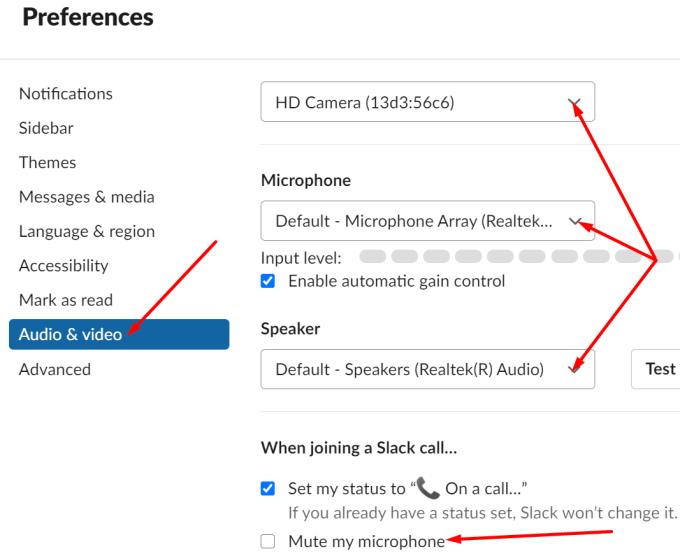
Tarkista järjestelmäsi tietosuoja-asetukset ja varmista, että ne antavat sovellukselle pääsyn ja käyttää kameraasi ja mikrofoniasi.
Windows 10
Siirry kohtaan Asetukset ja valitse Tietosuoja .
Valitse sitten Sovelluksen käyttöoikeudet -kohdassa Kamera ja mikrofoni .
Salli sovellusten käyttää kameraasi ja mikrofoniasi.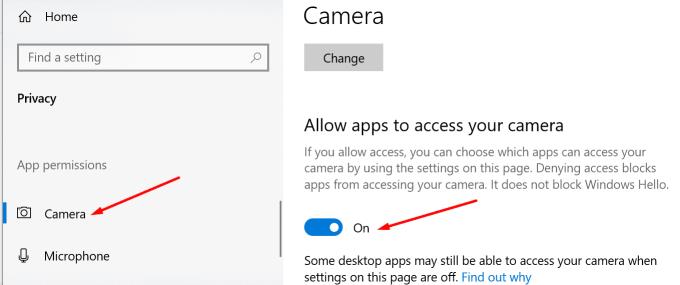
Jos latasit Slackin Microsoft Storesta, siirry kohtaan Valitse, mitkä Microsoft Storen sovellukset voivat käyttää kameraasi ja mikrofonia , ja ota Slackin asetus käyttöön.
Toisaalta, jos latasit Slackin työpöydällesi, varmista, että työpöytäsovellukset voivat käyttää kameraasi ja mikrofonia.
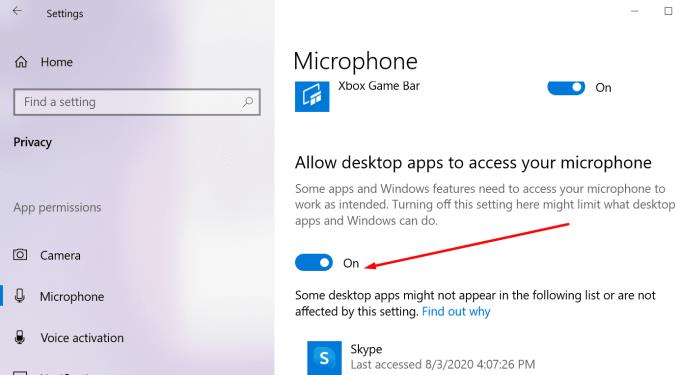
Jos käytät Macia, napsauta Omenavalikkoa , valitse Järjestelmäasetukset ja siirry kohtaan Suojaus ja tietosuoja . Napsauta sitten Tietosuoja- välilehteä, valitse Kamera- ja mikrofoniasetukset ja varmista, että Slack on luettelossa. Valitse sitten Slack-valintaruutu. Tämä tarkoittaa, että sovellus voi käyttää sisäänrakennettua kameraasi ja mikrofoniasi tai ulkoisia ääni- ja videolaitteitasi.
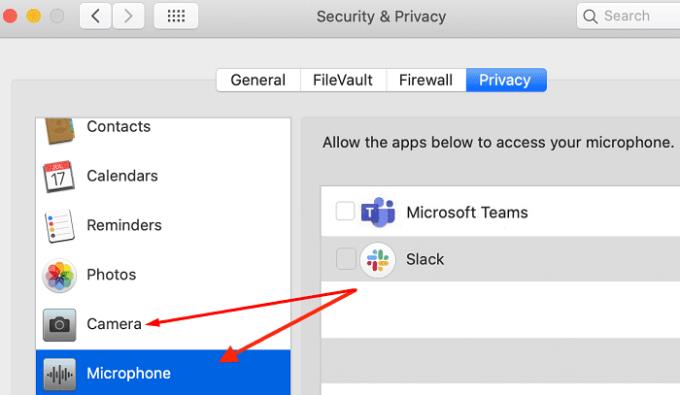
Slackin mukana tulee useita käteviä vianmääritysvaihtoehtoja, joita voit käyttää yleisten ongelmien korjaamiseen.
Käynnistä Slack, napsauta sovellusvalikkoa ja siirry Ohjeeseen .
Siirry Vianmääritys-kohtaan ja tyhjennä sovelluksen välimuisti. Jos ongelma jatkuu, tyhjennä myös sovellustiedot.
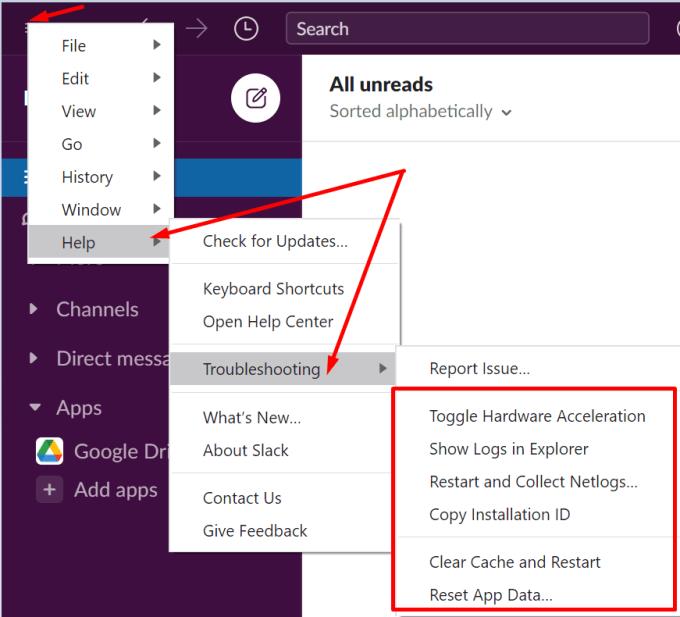
Lisäksi napsauttamalla sovelluksen valikosta, mene Ohjeet uudelleen ja valitse Tarkista päivitykset asentaa uusimman sovelluksen versio koneellasi.
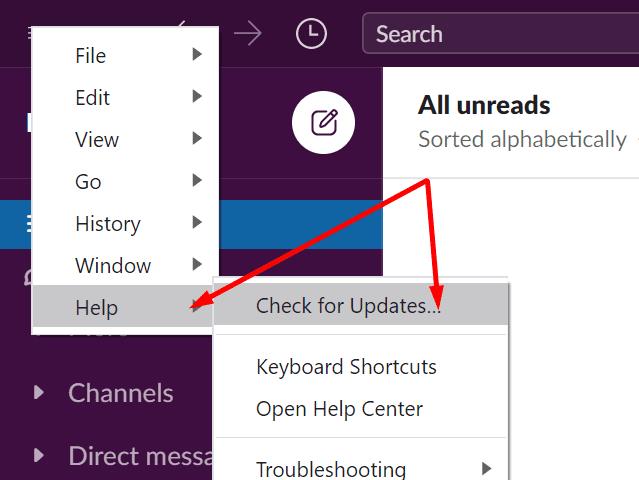
Sulje kaikki taustasovellukset, jotka voivat mahdollisesti käyttää kameraasi ja mikrofoniasi. Nämä sovellukset kilpailevat usein Slackin kanssa kameran ja mikrofonin pääsystä, mikä saattaa selittää, miksi sovellus ei löydä ääni- ja videolaitteitasi.
Jos ongelma jatkuu etkä edelleenkään voi käyttää kameraa ja mikrofonia Slackin kanssa, poista kaikki. Käynnistä tietokoneesi uudelleen ja lataa Slack uudelleen. Asenna sovellus ja tarkista, onko ongelma poistunut.
Jos Slack ei tunnista kameraasi ja mikrofoniasi, tarkista sovelluksesi asetukset ja varmista, että valitsit oikeat ääni- ja videolaitteet. Lisäksi siirry järjestelmäasetuksiin ja varmista, että tietosuoja-asetuksesi sallivat sovellusten käyttää kameraasi ja mikrofoniasi.
Sovelluksen välimuistin tyhjentäminen ja Slackin uudelleenasentaminen voivat myös auttaa. Onko sinulla edelleen sama ongelma tämän oppaan vianetsintävaiheiden suorittamisen jälkeen? Jaa palautteesi alla olevissa kommenteissa.
Muuta mitä Enter-painike tekee Slackin kanssa, jotta se aloittaa uuden rivin ja estä lähetystä aikaisin.
Miksi valita Slackin eikä Skypen? Slack varmistaa vähemmän kommunikaatiohäiriöitä tiimitilassasi ja antaa sinun käyttää oikeaa tietoa ajoissa.
Päästä lähettäjän katuminen pois ja opi poistamaan Slack-viestejä. Täältä löydät myös vaiheittaisen oppaan Slack-viestien poistamiseen joukkona.
Jos Slack ei lähetä viestejäsi, voit käyttää muutamia ratkaisuja korjataksesi tämän ongelman lopullisesti.
Lisää ylimääräinen suojaustaso Slack-tileillesi ottamalla käyttöön kaksivaiheinen todennus. Katso kuinka helppoa se on ottaa käyttöön.
Tarvitsetko Slackin jäsentunnuksen? Katso, mitä ohjeita noudattamalla löydät sen nopeasti.
Yksi Slackin hienoista ominaisuuksista on Slackbot, joka on robotti, joka vastaa tiettyihin komentoihin. Slackbot voidaan myös konfiguroida tarjoamaan mukautettavaa
Voit pitää epäilyttävät toiminnot hallinnassa käyttämällä Slacks Access Logs -lokeja. Katso, kuinka pääset siihen käsiksi.
Kun aihe on tulossa liian suosituksi ohitettavaksi, miksi et luo sille kanavaa Slackiin? Katso, kuinka voit luoda kanavan.
Varmista, että kaikki noudattavat ohjeitasi nimeäessään itsensä Slackiin. Katso, kuinka nämä säännöt näytetään tämän opetusohjelman avulla.
Etkö ole tyytyväinen Slackin oletusarvoiseen työpaikan lokiin? Katso, mitä ohjeita sen muuttamiseen tulee noudattaa.
Emojit ovat hauska ja kevyt tapa kommunikoida. Ne toimivat jopa kielimuurien yli, koska ne eivät ole riippuvaisia sanoista. Slack-työtilassasi on saatavilla valtava määrä Tarvitsetko tietyntyyppisiä emojihahmoja? Tämän oppaan avulla voit lisätä omia mukautettuja emoji-merkkejä.
Slack on online-chat-ohjelma, jota yritykset ja muut ammattilaiset käyttävät usein pitääkseen yhteyttä toisiinsa. Slack-ohjelmassa on monia
Voi olla vaikeaa löytää tapoja auttaa tiimiäsi saamaan yhteyttä ja pysymään tuottavana. Olet ehkä kuullut Slackista, viestintäsovelluksesta, joka näyttää tuovan kaiken
Katso, kuinka helppoa on vaihtaa aikavyöhykettä Slackin avulla tämän opetusohjelman avulla. Vaihdat aikavyöhykkeesi alle minuutissa.
Vaikka Jira-sovellus on uusi, siitä on nopeasti tullut yksi parhaista sovelluksista muistutusten ja ilmoitusten asettamiseen Slack-ryhmissä. Ei vain Jira Tämä opetusohjelma opettaa sinulle Jira-muistutusten määrittämistä Slack Groupsissa.
Kaikkien on aika vaihtaa salasanansa Slackin kautta. Katso kuinka pakottaa kaikki luomaan uusi.
Varmuuskopion luominen tärkeistä Slack-viesteistä on välttämätöntä. Katso, kuinka voit viedä Slack-työtilatietosi.
Slack on Internet-chat-sovellus, jonka avulla keskustelut pysyvät järjestyksessä työskennellessäsi. Keskustelut voidaan järjestää aiheittain, yksityisesti
Saatko liian monta sähköpostia? Jos haluat poistaa Slackin ilmoitussähköpostit postilaatikostasi, nämä vinkit kiinnostavat sinua.
Näetkö usein virheen "Anteeksi, emme voineet yhdistää sinua" MS Teamsissa? Kokeile näitä vianetsintävinkkejä päästäksesi eroon tästä ongelmasta heti!
Tarvitsetko toistuvien kokousten aikataulutusta MS Teamsissa samoille tiimin jäsenille? Opi, kuinka perustaa toistuva kokous Teamsissa.
Onko sinulla RAR-tiedostoja, jotka haluat muuntaa ZIP-tiedostoiksi? Opi, kuinka RAR-tiedosto muutetaan ZIP-muotoon.
Opi, kuinka korjata OneDrive-virhekoodi 0x8004de88, jotta pilvitallennuksesi toimisi jälleen.
Microsoft Teams ei tällä hetkellä tue kokousten ja puheluiden lähettämistä televisioon suoraan. Mutta voit käyttää näyttöpeilausohjelmaa.
Spotify voi olla ärsyttävä, jos se avautuu automaattisesti aina, kun käynnistät tietokoneesi. Poista automaattinen käynnistys seuraamalla näitä ohjeita.
Mietitkö, miten ChatGPT voidaan integroida Microsoft Wordiin? Tämä opas näyttää sinulle tarkalleen, miten se tehdään ChatGPT for Word -lisäosan avulla kolmessa helpossa vaiheessa.
Tällä hetkellä Microsoft Teams Live Events -tilanteissa anonyymiä kysymistä ei voi poistaa käytöstä. Rekisteröityneet käyttäjät voivat jopa lähettää anonyymejä kysymyksiä.
Tässä oppaassa näytämme, kuinka voit vaihtaa oletusarvoisen zoom-asetuksen Adobe Readerissa.
Ristik viittaukset voivat tehdä asiakirjastasi paljon käyttäjäystävällisemmän, järjestelmällisemmän ja saavutettavamman. Tämä opas opettaa sinulle, kuinka luoda ristik viittauksia Wordissä.



























